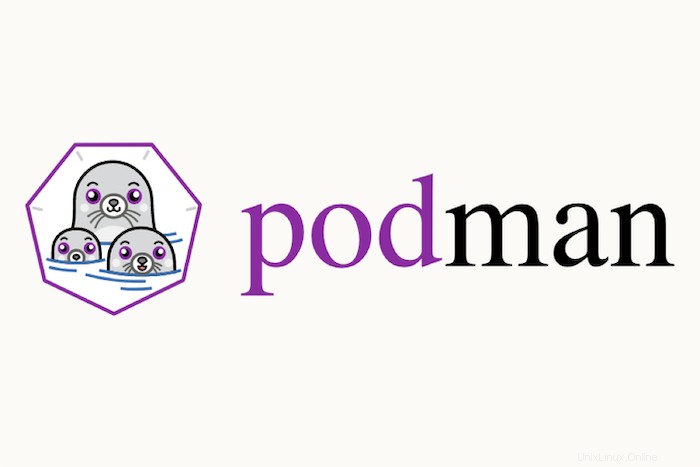
V tomto tutoriálu vám ukážeme, jak nainstalovat Podman na Ubuntu 20.04 LTS. Pro ty z vás, kteří to nevěděli, je Podman nebo Pod Manager velmi populární nástroj pro správu kontejnerů a úložné svazky, které jsou namontovány na tyto kontejnery. Všechny kontejnery a Pody jsou vytvořeny jako podřízené procesy nástroje Podman. Podmanovo CLI je založeno na Docker CLI. Stejně jako Docker pomáhá vývojářům vyvíjet, spravovat a provozovat jejich aplikace na kontejnerech.
Tento článek předpokládá, že máte alespoň základní znalosti Linuxu, víte, jak používat shell, a co je nejdůležitější, hostujete svůj web na vlastním VPS. Instalace je poměrně jednoduchá a předpokládá, že běží v účtu root, pokud ne, možná budete muset přidat 'sudo ‘ k příkazům pro získání oprávnění root. Ukážu vám krok za krokem instalaci Podmana na Ubuntu 20.04 (Focal Fossa). Můžete postupovat podle stejných pokynů pro Ubuntu 18.04, 16.04 a jakoukoli jinou distribuci založenou na Debianu, jako je Linux Mint.
Předpoklady
- Server s jedním z následujících operačních systémů:Ubuntu 20.04, 18.04, 16.04 a jakoukoli jinou distribucí založenou na Debianu, jako je Linux Mint.
- Doporučujeme použít novou instalaci operačního systému, aby se předešlo případným problémům
non-root sudo usernebo přístup kroot user. Doporučujeme jednat jakonon-root sudo user, protože však můžete poškodit svůj systém, pokud nebudete při jednání jako root opatrní.
Nainstalovat Podman na Ubuntu 20.04 LTS Focal Fossa
Krok 1. Nejprve se ujistěte, že všechny vaše systémové balíčky jsou aktuální spuštěním následujícího apt příkazy v terminálu.
sudo apt update sudo apt upgrade
Krok 2. Instalace Podman na Ubuntu 20.04.
- Nainstalujte Podman z výchozího úložiště Ubuntu.
Balík Podman je dostupný v oficiálních repozitářích pro Ubuntu 20.10 a je novější. Nyní jej nainstalujte spuštěním následujícího příkazu:
sudo apt install podman
- Nainstalujte Podman z oficiálního výchozího úložiště.
Nyní musíte získat verzi vydání vašeho systému Ubuntu 20.04 pomocí následujícího příkazu:
source /etc/os-release
Dále spusťte následující příkaz k vytvoření apt zdrojový soubor:
sudo sh -c "echo 'deb http://download.opensuse.org/repositories/devel:/kubic:/libcontainers:/stable/xUbuntu_${VERSION_ID}/ /' > /etc/apt/sources.list.d/devel:kubic:libcontainers:stable.list" Potom přidejte apt-key pomocí následujícího příkazu:
wget -nv https://download.opensuse.org/repositories/devel:kubic:libcontainers:stable/xUbuntu_${VERSION_ID}/Release.key -O- | sudo apt-key add - Po přidání klíče APT musíte systém znovu aktualizovat pomocí následujícího příkazu:
sudo apt update
Nakonec pomocí následujícího příkazu nainstalujte Podman do systému Ubuntu:
sudo apt install podman
Po úspěšné instalaci spusťte následující příkaz a zkontrolujte verzi Podman:
podman --version
Krok 3. Jak používat Podman.
Obrázky Podman můžete vyhledat v registrech, které jste zadali jako:
podman search ubuntu-20.04
Chcete-li zobrazit seznam stažených obrázků Podman, spusťte následující příkaz:
sudo podman images
Pro stažení obrázků Podman můžete spustit příkaz sudo podman pull (image-name) . V tomto příkladu jsem stáhl nejnovější verzi obrazu Ubuntu jako:
podman pull ubuntu
Blahopřejeme! Úspěšně jste nainstalovali Podman. Děkujeme, že jste použili tento návod k instalaci Podmana na systém Ubuntu 20.04 LTS Focal Fossa. Pro další pomoc nebo užitečné informace vám doporučujeme navštívit oficiální web Podman.